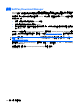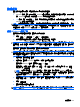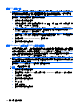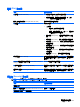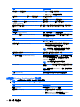HP EliteBook User Guide-Windows 7
使用 f11 復原工具
注意: 使用 f11 鍵會完全清除硬碟內容,並重新格式化硬碟。這會永久移除您已建立的所有檔案以及
安裝在電腦上的所有軟體。f11 復原工具會重新安裝作業系統以及原廠預先安裝的 HP 程式和驅動程
式。如果不是原廠安裝的軟體,就必須自行重新安裝。個人檔案則必須從備份還原。
若要使用 f11 復原原始硬碟影像,請依照下列步驟執行:
1.
如果可能,備份所有個人檔案。
2. 如果可能,請檢查 HP 復原分割區是否存在:按一下「開始」、在「電腦」上按一下滑鼠右鍵、按
一下「管理」,然後按一下「磁碟管理」。
附註: 如果沒有列出 HP 復原分割區,就必須使用 Windows 7 作業系統 DVD 及驅動程式復原光
碟(都需要另外購買)來復原作業系統和程式。如需詳細資訊,請參閱本指南中的「使用
Windows 7 作業系統 DVD(需另外購買)」一節。
3. 如果有列出 HP 復原分割區,請重新啟動電腦,然後在螢幕底部顯示「按下 ESC 鍵以開啟啟動功
能表 (Press the ESC key for Startup Menu)」訊息時,按下 esc 鍵。
4. 當螢幕上顯示「Press <F11> for recovery」訊息時,按 f11。
5.
請依照螢幕上的說明繼續執行。
使用 Windows 7 作業系統 DVD(需另外購買)
如果電腦無法開機(啟動),而您未能使用先前建立的系統修復光碟(僅限特定機型),就必須購買
Windows 7 作業系統 DVD,才能將電腦重新開機,以及修復作業系統。請確定您最近的備份(儲存在
光碟或外接式磁碟機上)方便存取。若要訂購 Windows 7 作業系統 DVD,請前往
http://www.hp.com/
support,選取您的國家或地區,然後依照螢幕上的指示進行。您可以打電話給技術支援來訂購 DVD。
如需連絡資訊,請參閱電腦隨附的《全球電話號碼》手冊。
注意: 使用 Windows 7 作業系統 DVD 會完全清除硬碟內容,並重新格式化硬碟。這會永久移除您已
建立的所有檔案以及安裝在電腦上的所有軟體。當重新格式化完成時,復原程序會協助您還原作業系統
以及驅動程式、軟體和公用程式。
若要使用 Windows 7 作業系統 DVD 啟動復原,請遵循下列步驟:
附註: 這個程序需要數分鐘。
1.
如果可能,備份所有個人檔案。
2. 重新啟動電腦,然後在 Windows 作業系統載入之前,將 Windows 7 作業系統 DVD 插入光碟機中。
3.
系統提示時,按鍵盤任意鍵。
4.
請依照螢幕上的說明繼續執行。
5.
按「下一步」。
6.
選擇「修復電腦」。
7.
請依照螢幕上的說明繼續執行。
124 第 12 章 備份與復原